સામગ્રીઓનું કોષ્ટક
વર્કશીટમાં વિવિધ પ્રકારના ડેટા હોઈ શકે છે જ્યાંથી તમને તમામ પ્રકારના ડેટાની જરૂર ન હોય તો તમે તે અનિચ્છનીય ડેટાને દૂર કરી શકો છો. ઉપરાંત, ફોર્મેટ ગુમાવ્યા વિના કોઈપણ મૂલ્યને બદલવા માટે તમે મૂલ્યને દૂર કરી શકો છો. આ લેખમાં, હું એક્સેલમાં મૂલ્ય કેવી રીતે દૂર કરવું તે સમજાવીશ.
સમજીકરણના હેતુ માટે, હું એક ડેટાસેટનો ઉપયોગ કરવા જઈ રહ્યો છું જે કોઈપણ ચોક્કસ દુકાનની પ્રોડક્ટ ઓર્ડર માહિતીનું પ્રતિનિધિત્વ કરે છે. ડેટાસેટમાં 5 કૉલમ છે પ્રોડક્ટનું નામ, ઑર્ડર ID, કિંમત, ઑર્ડરની તારીખ, અને સ્થિતિ .
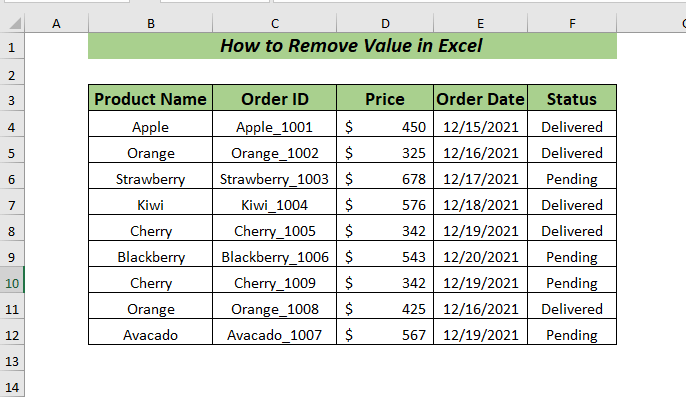
પ્રેક્ટિસ કરવા માટે વર્કબુક ડાઉનલોડ કરો
Excel.xlsm માં મૂલ્ય દૂર કરો
9 એક્સેલમાં મૂલ્ય દૂર કરવાની પદ્ધતિઓ
1. કીબોર્ડ શૉર્ટકટનો ઉપયોગ કરવો
કોઈપણ સેલ અથવા સેલ શ્રેણીમાંથી મૂલ્ય દૂર કરવાની સૌથી સરળ રીત કીબોર્ડ શૉર્ટકટનો ઉપયોગ છે.
હવે, ચાલો જોઈએ કે તમે તે કેવી રીતે કરી શકો છો,
પ્રથમ, કોઈપણ કોષ અથવા કોષ શ્રેણી પસંદ કરો જ્યાંથી તમે મૂલ્ય દૂર કરવા માંગો છો.
➤મેં સેલ પસંદ કર્યો F7
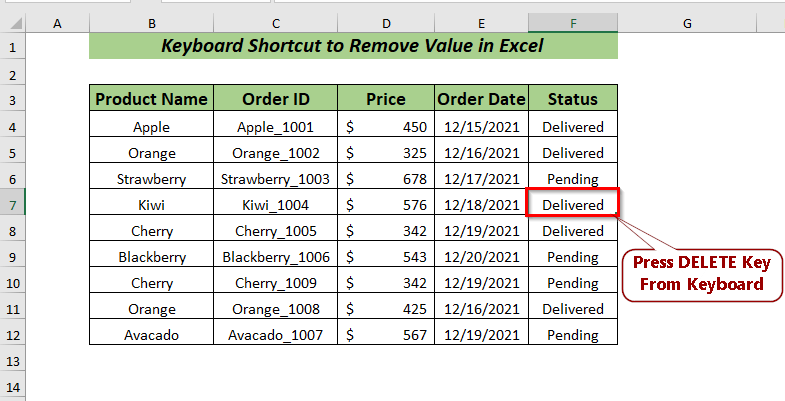
પછી, DELETE કી દબાવો, તે પસંદ કરેલ કોષમાંથી મૂલ્ય દૂર કરશે.
<0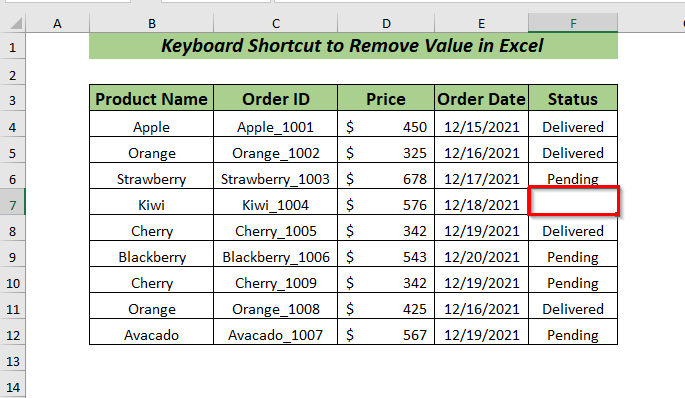
વધુ વાંચો: એક્સેલમાં ફોર્મ્યુલા કેવી રીતે દૂર કરવી: 7 સરળ રીતો
2. જમણી ક્લિક સાથે સૉર્ટનો ઉપયોગ કરવો
જો તમારી પાસે અમુક ડેટા અથવા મૂલ્યો હોય જે તમારા માટે જરૂરી નથી, અથવા તમને તે હવે જોઈતા નથી, તો તમે સૉર્ટ કરો આદેશનો ઉપયોગ કરીને મૂલ્યોને સૉર્ટ કરી શકો છો.
જ્યારે તમે સૉર્ટિંગ પછીનો ઉપયોગ કરીને પૂર્ણ કરી લો જમણું ક્લિક કરો તમે તે મૂલ્યોને દૂર કરી શકો છો.
ચાલો પ્રક્રિયા જોઈએ,
પ્રથમ, લાગુ કરવા માટે સેલ શ્રેણી પસંદ કરો સૉર્ટ કરો .
➤મેં સેલ શ્રેણી B4:F12
પછી, ડેટા ટેબ >> ખોલો. સૉર્ટ કરો
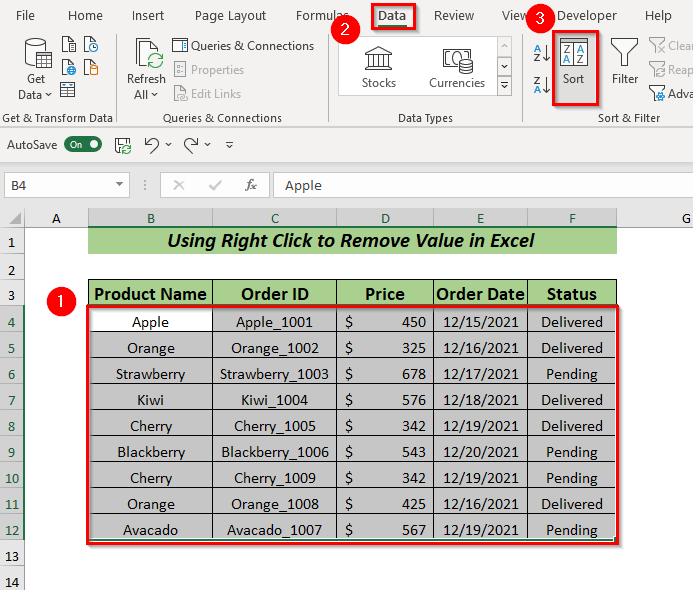
➤A સંવાદ બોક્સ પૉપ અપ થશે.
➤માં આના દ્વારા સૉર્ટ કરો મેં સ્થિતિ પસંદ કરી પછી ઓકે પર ક્લિક કરો.
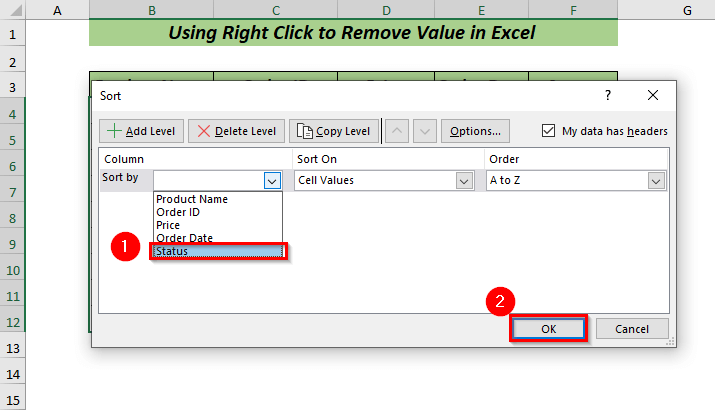
અહીં, સૉર્ટ કરો લાગુ થયેલ છે, અને તમામ મૂલ્યો સ્થિતિ કૉલમ મૂલ્ય અનુસાર A થી Z ઑર્ડર માં સૉર્ટ કરવામાં આવે છે.
ધારો કે તમે તે મૂલ્યો દૂર કરવા માંગો છો જે ઉત્પાદનો વિતરિત કરવામાં આવે છે.
તે કરવા માટે, વિતરિત ઉત્પાદન મૂલ્યો પસંદ કરો અને માઉસ પર જમણું ક્લિક કરો .
➤સંદર્ભ મેનૂમાંથી કાઢી નાખો<પસંદ કરો. 5>.
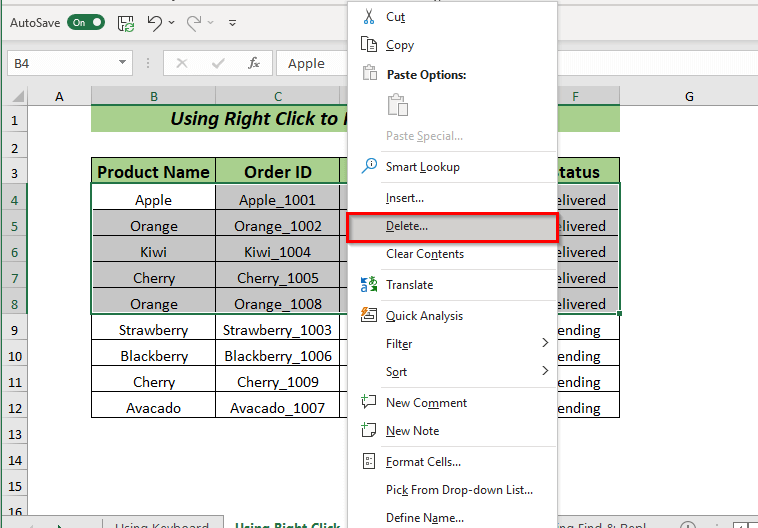
➤A સંવાદ બોક્સ ના ડિલીટ વિકલ્પ દેખાશે.
➤મેં પસંદ કર્યું સેલ્સ ઉપર શિફ્ટ કરો વિકલ્પ પછી ઓકે ક્લિક કરો.
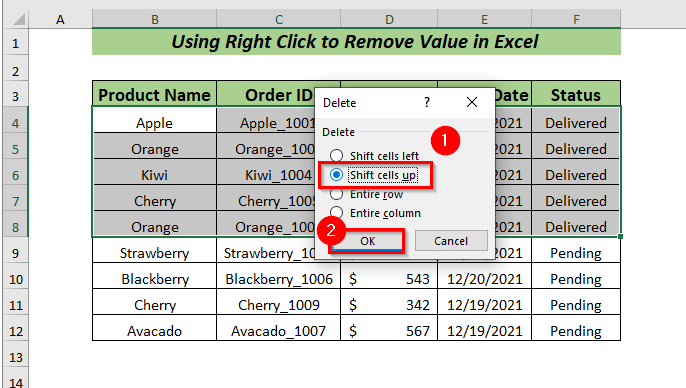
તેથી, પસંદ કરેલ મૂલ્યો શીટમાંથી દૂર કરવામાં આવે છે.
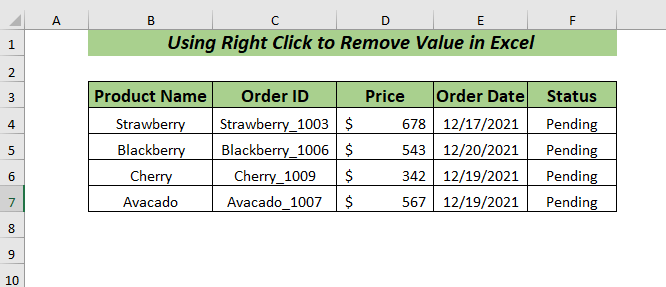
વધુ વાંચો: એક્સેલમાં સૉર્ટ કેવી રીતે દૂર કરવું (3 સરળ પદ્ધતિઓ)
3. કાઢી નાખો સૉર્ટ સાથે રિબનનો ઉપયોગ કરીને
મૂલ્યોને દૂર કરવાની એક વૈકલ્પિક રીત છે જ્યારે તમે તેને હવે ઇચ્છતા ન હોવ તો તમે સૉર્ટ કરો આદેશનો ઉપયોગ કરીને મૂલ્યોને સૉર્ટ કરી શકો છો.
પછી સૉર્ટિંગ પૂર્ણ કરીને, તમે મૂલ્યોને દૂર કરવા માટે રિબન માંથી કાઢી નાખો આદેશનો ઉપયોગ કરી શકો છો.
ચાલો પ્રક્રિયા શરૂ કરીએ,
તે માટે, સેલ શ્રેણીને પસંદ કરો સૉર્ટ કરો લાગુ કરો.
➤મેં સેલ શ્રેણી પસંદ કરી છે B4:F12
હવે, ડેટા ટેબ > > સૉર્ટ કરો
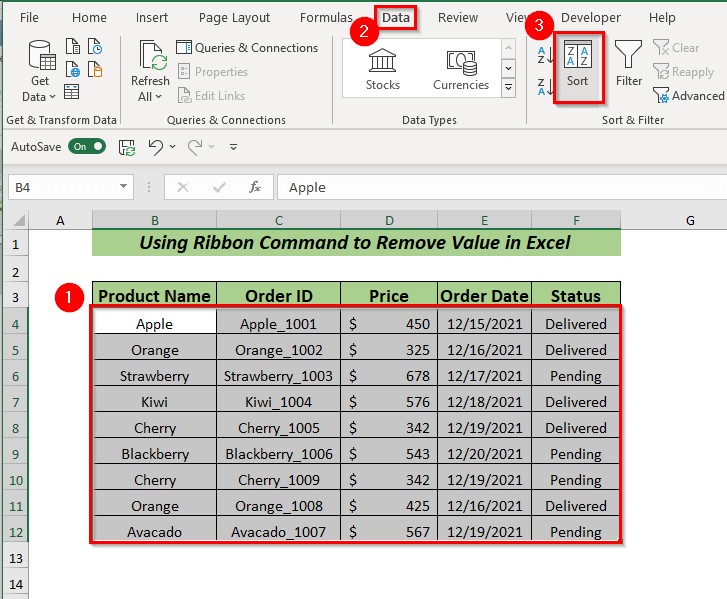
➤A સંવાદ બૉક્સ પૉપ અપ થશે.
➤માં આના દ્વારા સૉર્ટ કરો મેં સ્થિતિ પસંદ કરી પછી ઓકે પર ક્લિક કરો.
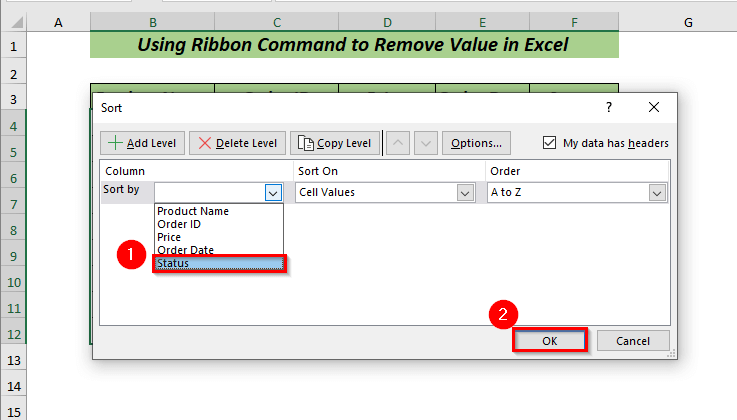
અહીં, સૉર્ટ કરો લાગુ થયેલ છે, અને તમામ મૂલ્યોને સ્થિતિ કૉલમના મૂલ્ય અનુસાર A થી Z ઑર્ડર માં સૉર્ટ કરવામાં આવે છે.
તમારી પસંદગીની કિંમત દૂર કરવા માટે, પહેલા , કોષ અથવા કોષ શ્રેણી પસંદ કરો.
➤મેં સેલ શ્રેણી B4:F8 પસંદ કરી છે.
પછી, હોમ ટેબ > ખોલો. > કોષો જૂથ >> પર જાઓ માંથી કાઢી નાખો >> ડિલીટ વિકલ્પ પૉપ અપ થશે માંથી કોષો કાઢી નાખો
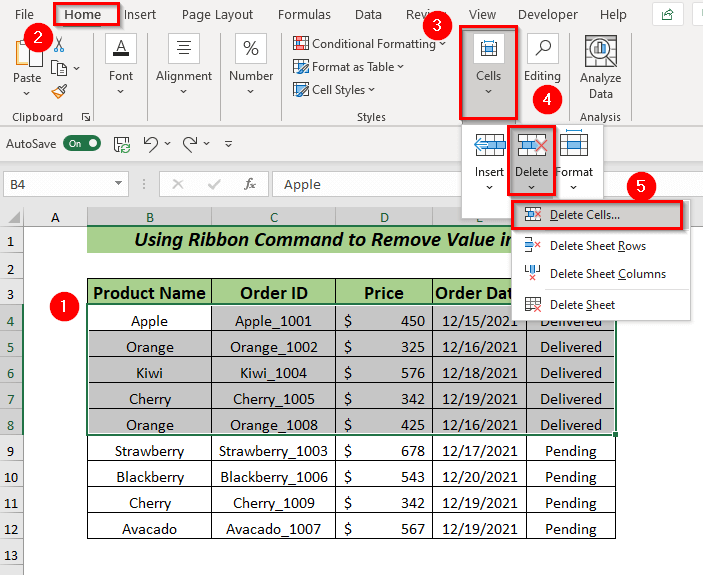
➤A સંવાદ બોક્સ પસંદ કરો.
➤મેં સેલ્સ ઉપર શિફ્ટ કરો વિકલ્પ પસંદ કર્યો પછી ઓકે પર ક્લિક કરો.
23>
તેથી, બધી પસંદ કરેલી કિંમતો છે દૂર કર્યું.
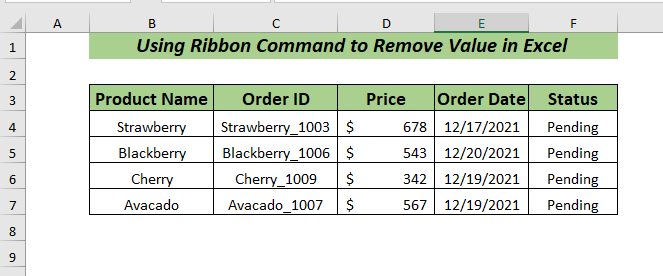
વધુ વાંચો: એક્સેલમાં ફોર્મ્યુલા કેવી રીતે દૂર કરવી: 7 સરળ રીતો
4. Find & મૂલ્ય દૂર કરવા બદલો
શોધો & બદલો એક પ્રકારનું લક્ષણ છે જે આપણને માત્ર મૂલ્યોને દૂર કરવામાં જ મદદ કરતું નથી પરંતુ તે મૂલ્યને દૂર કરતી વખતે તેને નવી કિંમત સાથે બદલવાની તક પણ આપે છે.
તેનો ઉપયોગ કરવા માટે, પ્રથમ, ખોલો. હોમ ટેબ >> સંપાદન જૂથ >> પર જાઓ માંથી શોધો & પસંદ કરો >> શોધો અને બદલો માંથી બદલો
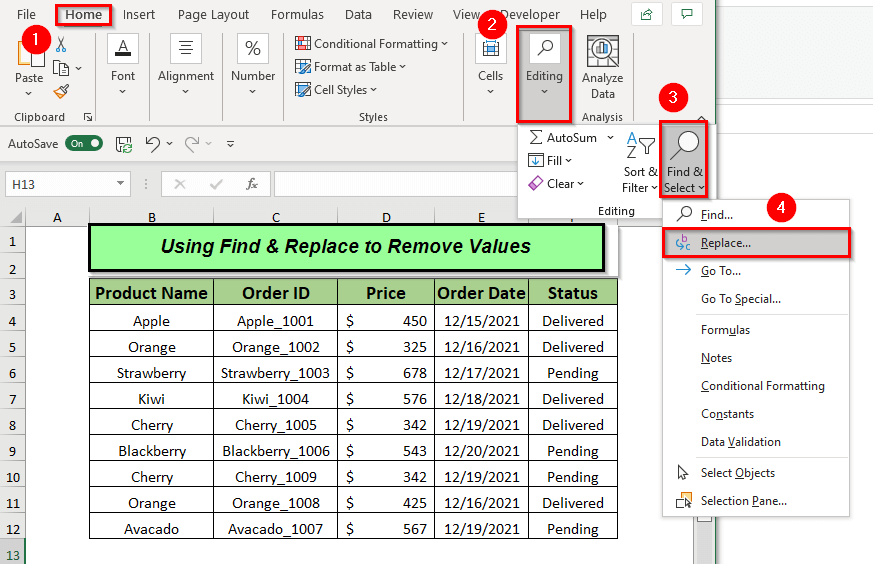
➤A સંવાદ બોક્સ પસંદ કરોદેખાશે.
શું શોધો માં, તમે તેને દૂર કરવા માટે જે મૂલ્ય શોધવા માંગો છો તે પ્રદાન કરો.
➤મેં મૂલ્ય પ્રદાન કર્યું છે વિતરિત પછી ક્લિક કરો બધા શોધો .
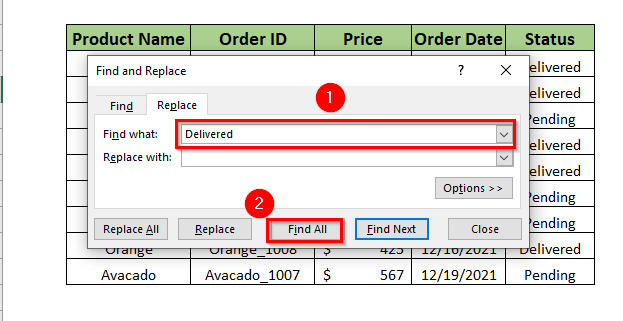
અહીં, તમે કોષો જોશો જેમાં વિતરિત મૂલ્ય છે.
➤હવે , બધા બદલો પર ક્લિક કરો.
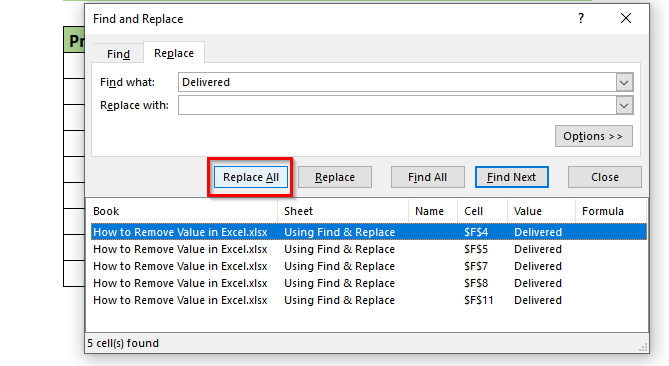
અહીં, કેટલા બદલાવ આવ્યા તેનો સંદેશ દેખાશે.
➤તેમાં છે 5 બદલી.
અંતઃ, ઓકે ક્લિક કરો.
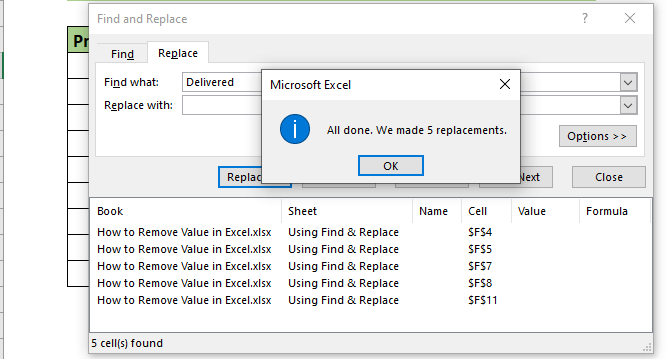
પરિણામે, તમે પસંદ કરેલ મૂલ્ય જોશો. દૂર કર્યું.
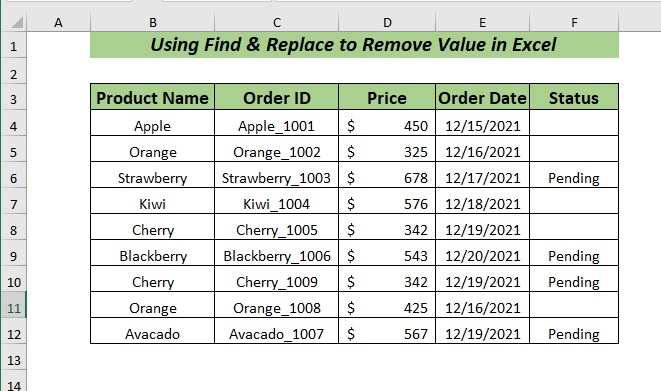
સંબંધિત સામગ્રી: એક્સેલમાં પંક્તિઓ કેવી રીતે શોધવી અને કાઢી નાખવી (5 રીતો)
5. ગો ટુ સ્પેશિયલનો ઉપયોગ કરીને મૂલ્ય દૂર કરો
વર્કશીટમાં વિવિધ પ્રકારનાં મૂલ્યો હોય છે જેમ કે ટેક્સ્ટ, નંબર, સૂત્રો વગેરે. જો તમે કોઈ ચોક્કસ પ્રકારનાં મૂલ્યો દૂર કરવા માંગતા હો, તો તમે કરી શકો છો. વિશેષ પર જાઓ નો ઉપયોગ કરીને તે કરો.
ચાલો પ્રક્રિયા શરૂ કરીએ.
પ્રથમ, હોમ ટેબ >> ખોલો. સંપાદન જૂથ >> પર જાઓ માંથી શોધો & >> પસંદ કરો વિશેષ પર જાઓ
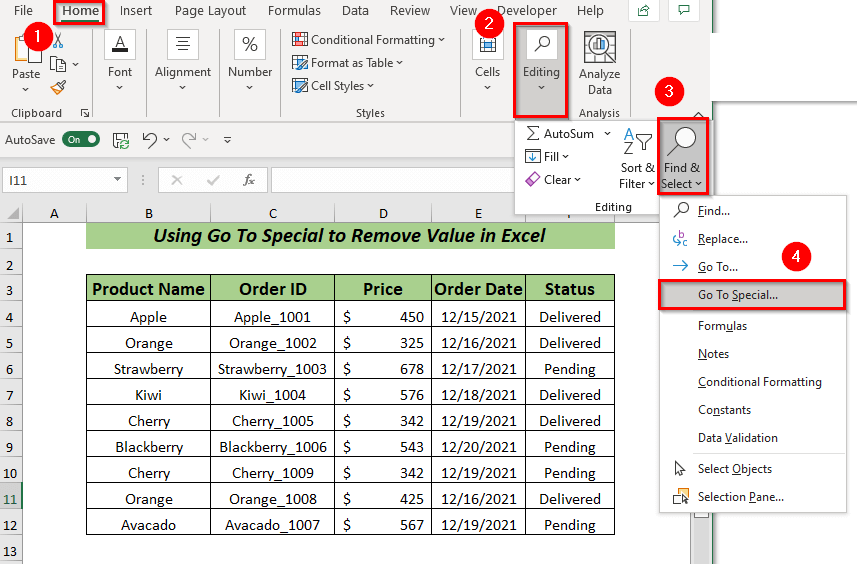
➤ વિશેષ પર જાઓ માંથી સંવાદ બોક્સ પસંદ કરો.
ત્યાંથી દૂર કરવા માટે તમારી પસંદગીનો પ્રકાર પસંદ કરો.
➤ મેં અચલ પછી સંખ્યાઓ
છેલ્લે <પર ક્લિક કરો 2>ઠીક .
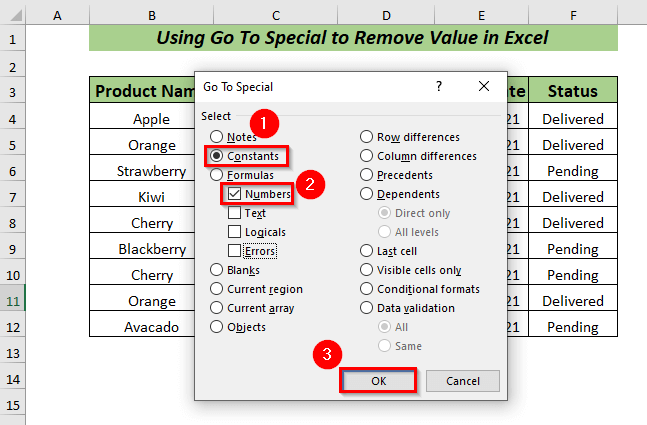
અહીં, તમામ અચલ સંખ્યાઓ મૂલ્યો પસંદ કરેલ છે. હવે, મૂલ્યોને દૂર કરવા માટે DELETE કી દબાવો.

અંતમાં, તમામ પસંદ કરેલ મૂલ્યો છેદૂર કર્યું.
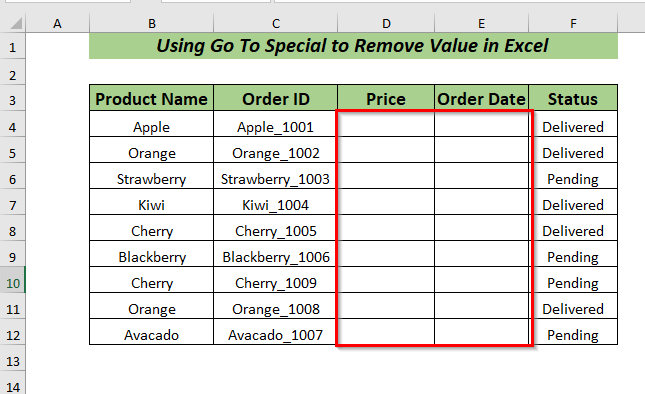
વધુ વાંચો: એક્સેલમાં ડેટા માન્યતા કેવી રીતે દૂર કરવી (5 રીતો)
સમાન રીડિંગ્સ
- એક્સેલમાં હેડરને કેવી રીતે દૂર કરવું (4 પદ્ધતિઓ)
- એક્સેલમાં ડોટેડ લાઇન્સ દૂર કરો (5 ઝડપી વેઝ)
- એક્સેલમાં બોર્ડર્સ કેવી રીતે દૂર કરવી (4 ઝડપી રીતો)
- એક્સેલમાં બહુવિધ કોષોમાંથી આંશિક ડેટા દૂર કરો (6 રીતો)
- એક્સેલમાં ચેકબોક્સ કેવી રીતે દૂર કરવું (6 પદ્ધતિઓ)
6. મૂલ્ય દૂર કરવા માટે ફિલ્ટરનો ઉપયોગ કરવો
તમે ફિલ્ટર આદેશનો ઉપયોગ કરીને મૂલ્યોને પણ દૂર કરી શકો છો. ફિલ્ટર વિકલ્પ અમને તમામ પ્રકારના મૂલ્યોને ફિલ્ટર કરવાની મંજૂરી આપે છે જેથી કરીને તમે મોટી વર્કશીટમાંથી કયા પ્રકારનાં મૂલ્યોને દૂર કરવા માંગો છો તે પસંદ કરી શકો.
ચાલો પ્રક્રિયામાં જઈએ,
ડેટા ટેબ ખોલીને પ્રારંભ કરો >> થી સૉર્ટ કરો & ફિલ્ટર >> ફિલ્ટર
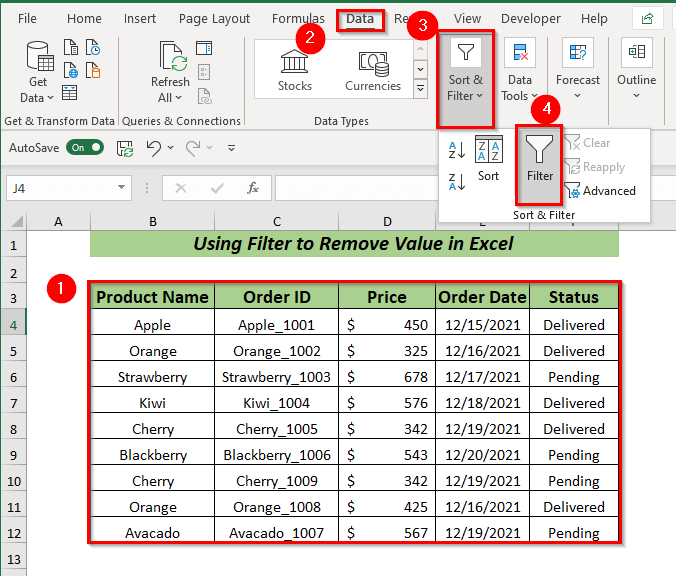
➤ પસંદ કરો ફિલ્ટર અહીં લાગુ કરવામાં આવશે.
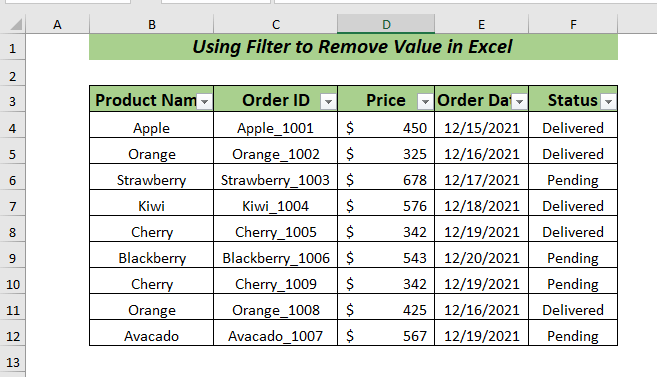
હવે, ફિલ્ટર વિકલ્પોનો ઉપયોગ કરવા માટે કોઈપણ કૉલમ પસંદ કરો પછી માઉસ પર જમણું ક્લિક કરો .
પ્રથમ પસંદ કરો બધું પછી મૂલ્ય પસંદ કરો તમારી પસંદગીની.
➤મેં ફિલ્ટર્સ લાગુ કરવા માટે વિતરિત મૂલ્ય પસંદ કર્યું છે.
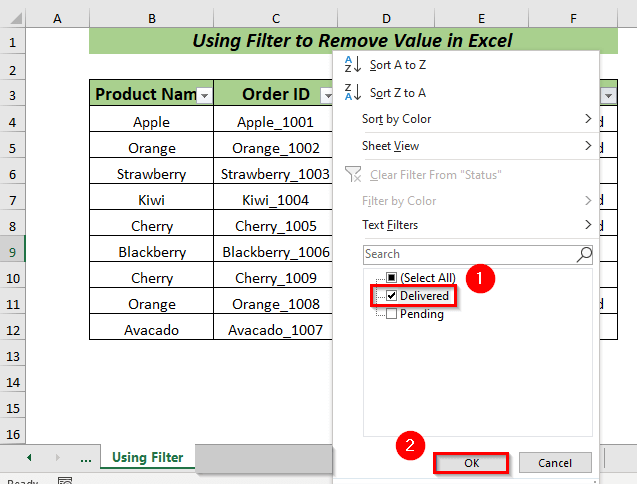
અહીં, બધા જે મૂલ્યો વિતરિત ધરાવે છે તે ફિલ્ટર કરવામાં આવશે.
➤પ્રથમ, સેલ શ્રેણી પસંદ કરો અને ડિલીટ કી દબાવો.
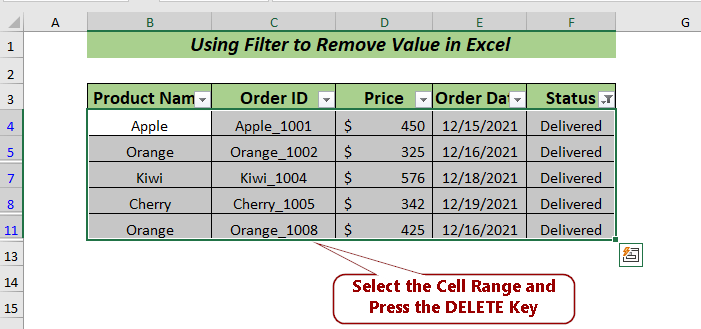
➤ બધી પસંદ કરેલી કિંમતો દૂર કરવામાં આવી છે.
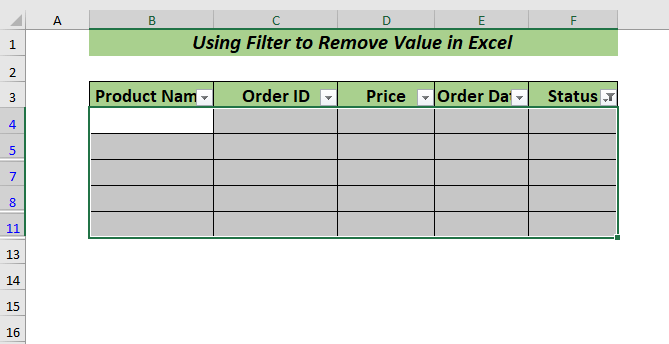
છેવટે, તમે ફિલ્ટર ને દૂર કરો વિતરિત મૂલ્ય ધરાવતું તમામ મૂલ્યો જોશે અને બાકીની જેમ છે તેમ છે.
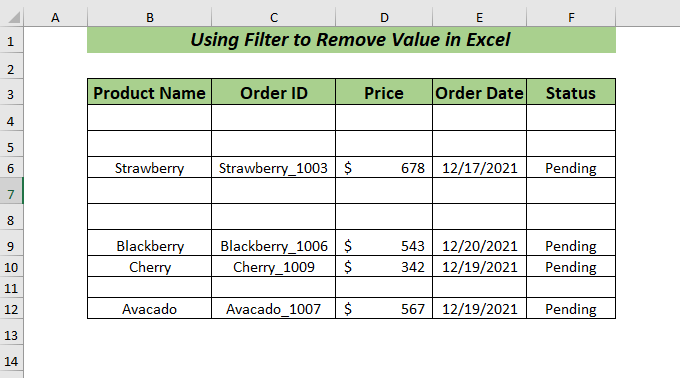
વધુ વાંચો: એક્સેલમાં ફોર્મ્યુલા કેવી રીતે સાફ કરવી (7+ પદ્ધતિઓ)
7. ટેક્સ્ટ ટુ કોલમનો ઉપયોગ
ક્યારેક કૉલમમાં બે પ્રકારના ડેટા એકસાથે હોઈ શકે છે અમે વિવિધ સ્ત્રોતોમાંથી ડેટા એકત્રિત કરીએ છીએ. તમે કૉલમમાં ટેક્સ્ટ નો ઉપયોગ કરીને ડેટાના અનિચ્છનીય ભાગોને દૂર કરી શકો છો.
તે માટે, પ્રથમ, ડેટા ટેબ >> ખોલો. પછી કૉલમમાં ટેક્સ્ટ પસંદ કરો
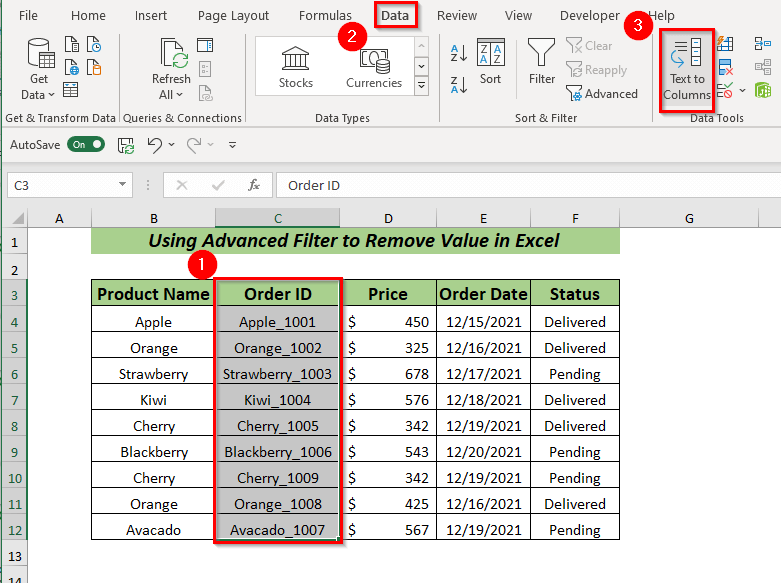
➤ એક સંવાદ બોક્સ પોપ અપ થશે.
ત્યાંથી પસંદ કરો ડેટા પ્રકાર
➤ મેં સીમાંકિત પસંદ કર્યું છે પછી આગલું
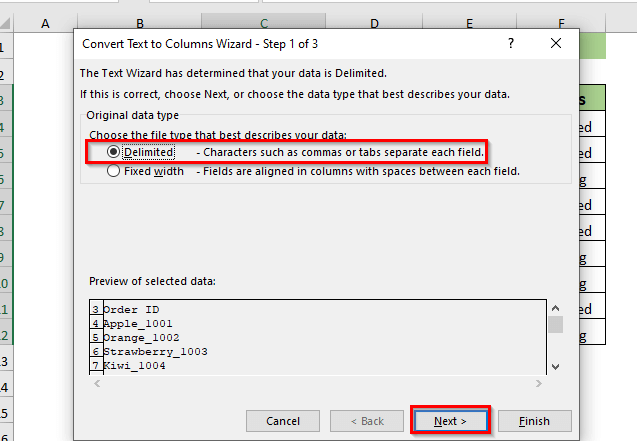
➤બીજો સંવાદ પર ક્લિક કરો બોક્સ પોપ અપ થશે
હવે તમારા ડેટામાં છે તે ડિલિમિટર પસંદ કરો.
➤ મેં સ્પેસ (કૉલમ હેડર માટે) પસંદ કર્યું છે અને અન્ય માં “_” આપેલ છે કારણ કે મારા ડેટામાં અંડરસ્કોર છે.
પછી, આગલું ક્લિક કરો.
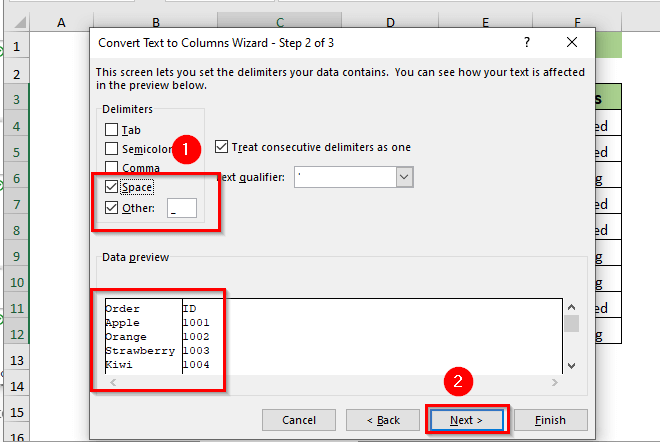
➤ ફરી એક સંવાદ બોક્સ પોપ અપ થશે.
ત્યાંથી અલગ કરેલ મૂલ્યો મૂકવા માટે તમારી પસંદગીનું ગંતવ્ય પસંદ કરો.
➤મેં પસંદ કર્યું G3 કોષ.
છેલ્લે, Finish પર ક્લિક કરો.
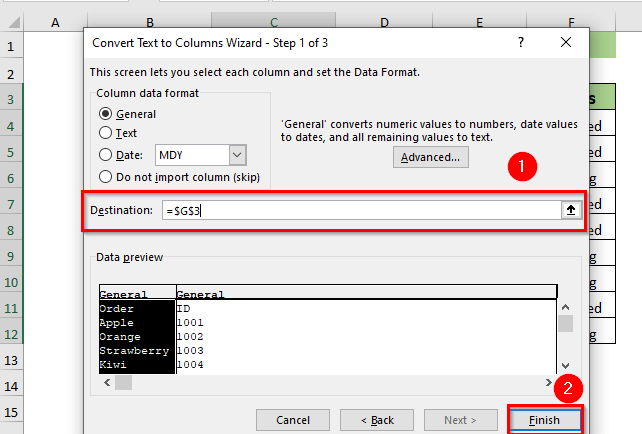
અહીં, તમે ની કિંમતો જોશો ઓર્ડર ID કૉલમને બે કૉલમમાં વિભાજિત કરવામાં આવે છે.
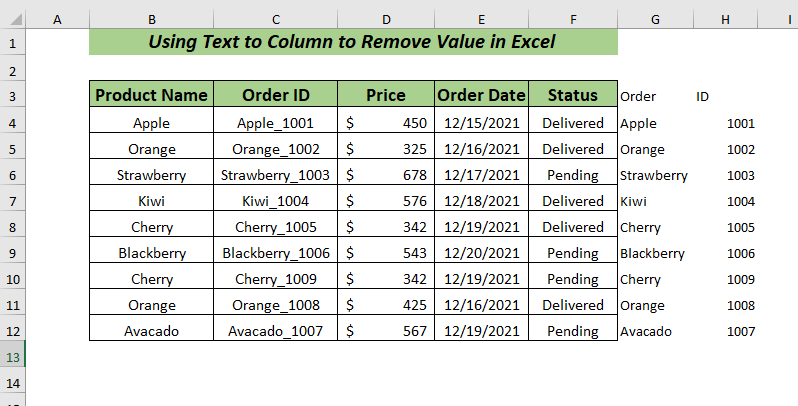
જેમ કે મને માત્ર ઓર્ડર IDની જરૂર છે નંબર તેથી હું ID કૉલમના મૂલ્યો કાપીશ કૉલમ.
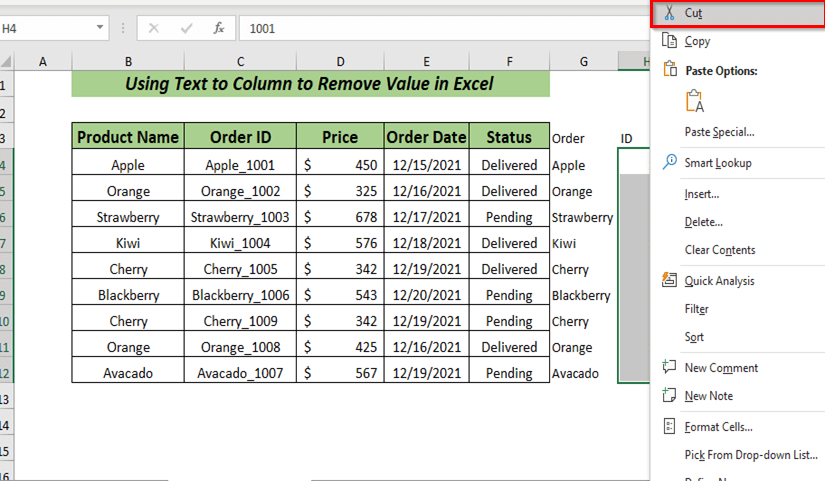
હવે, તેને ઓર્ડર ID કૉલમમાં પેસ્ટ કરો. પછી, પસંદ કરોબાકી રહેલ ઓર્ડર કૉલમને દૂર કરવા અને ડિલીટ કી દબાવો.
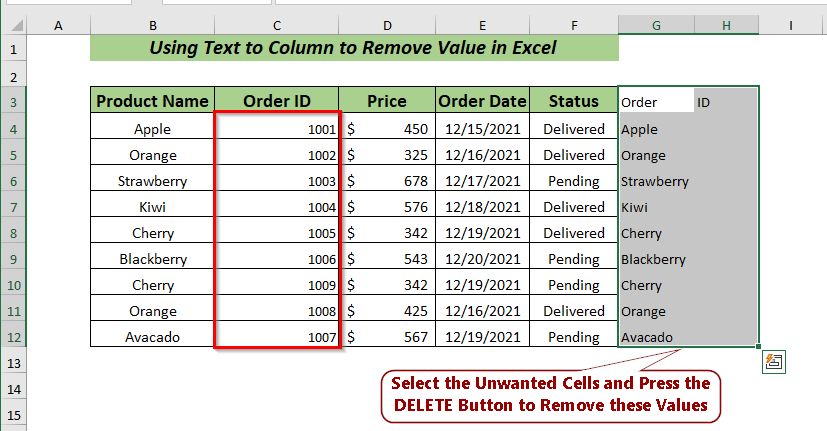
તેથી, શીટમાંથી તમામ અનિચ્છનીય મૂલ્યો દૂર કરવામાં આવે છે.
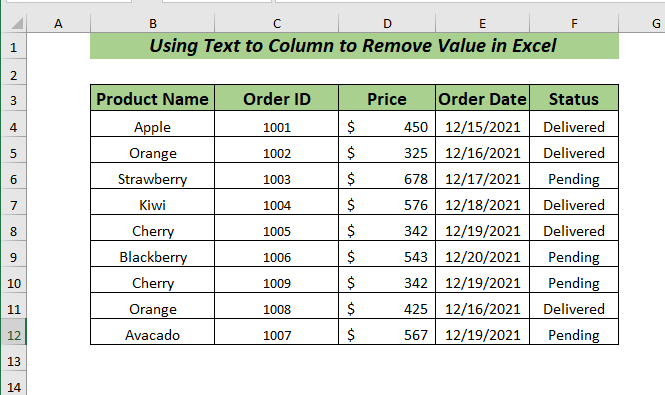
વધુ વાંચો: એક્સેલમાં ડેટા ક્લીન-અપ તકનીકો: કોષોમાં ટેક્સ્ટ બદલવી અથવા દૂર કરવી
8. મૂલ્ય દૂર કરવા માટે સૉર્ટ કરો અને છુપાવો નો ઉપયોગ કરવો
જો તમને ફરીથી ડેટાની જરૂર પડી શકે તો એક ક્ષણ માટે ડેટાને દૂર કરવાનો શ્રેષ્ઠ વિકલ્પ મૂલ્યોને છુપાવવા હશે. તેમને કાયમી ધોરણે દૂર કરવાને બદલે.
મૂલ્યોને છુપાવવા પહેલા હું મૂલ્યોને સૉર્ટ કરવા માટે સૉર્ટ નો ઉપયોગ કરીશ.
ચાલો પ્રક્રિયા જોઈએ,
પ્રથમ, સૉર્ટ કરો લાગુ કરવા માટે કોષ શ્રેણી પસંદ કરો.
➤મેં સેલ શ્રેણી પસંદ કરી B4:F12
પછી, ડેટા ટેબ >> ખોલો. સૉર્ટ કરો
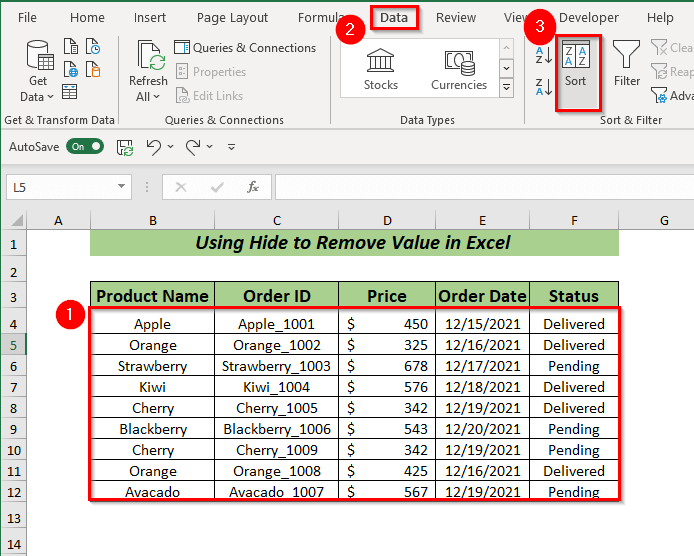
➤A સંવાદ બોક્સ પૉપ અપ થશે.
➤માં આના દ્વારા સૉર્ટ કરો મેં સ્થિતિ પસંદ કરી પછી ઓકે પર ક્લિક કરો.
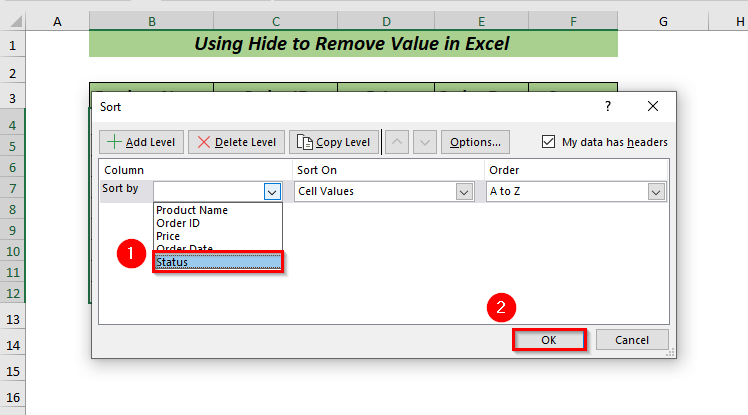
અહીં, સૉર્ટ લાગુ થયેલ છે, અને તમામ મૂલ્યો A થી Z ક્રમમાં સ્થિતિ કૉલમ મૂલ્ય અનુસાર સૉર્ટ કરેલ છે.
તે છુપાવો આ અનિચ્છનીય મૂલ્યો, અનિચ્છનીય મૂલ્યો ધરાવતી પંક્તિઓ પસંદ કરો પછી પસંદ કરેલ પંક્તિ નંબરમાં કર્સર ને રાખો.
હવે, માઉસ પર જમણું ક્લિક કરો પછી સંદર્ભ મેનૂમાંથી છુપાવો પસંદ કરો.
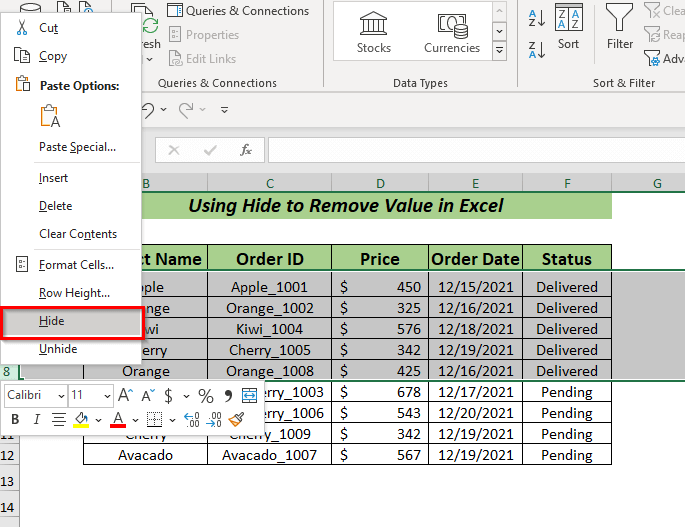
પરિણામે, અનિચ્છનીય મૂલ્યો છુપાયેલ તેમજ હમણાં માટે દૂર કરવામાં આવશે.
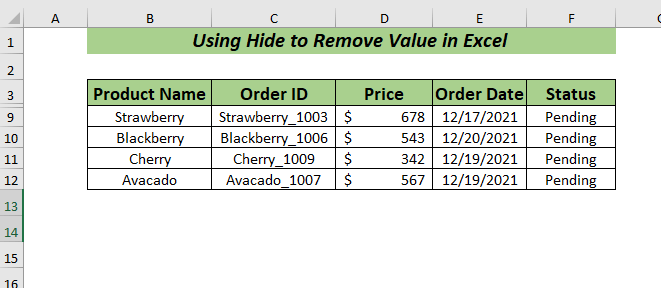
9. મૂલ્યને દૂર કરવા માટે VBA નો ઉપયોગ કરવો
માં મૂલ્યો દૂર કરવાએક્સેલ તમે VBA નો પણ ઉપયોગ કરી શકો છો.
VBA એડિટરનો ઉપયોગ કરવા માટે,
પ્રથમ, વિકાસકર્તા ટેબ ખોલો >> વિઝ્યુઅલ બેઝિક ( કીબોર્ડ શોર્ટકટ ALT + F11 )
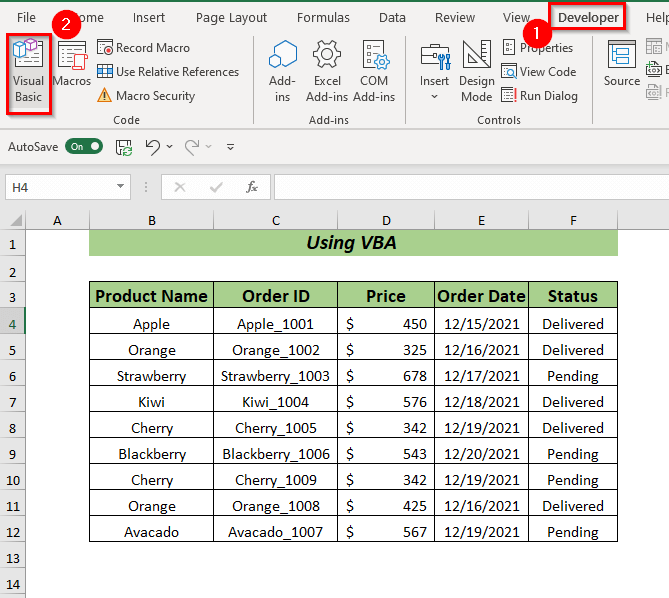
પસંદ કરો, તે એક નવું ખોલશે એપ્લિકેશન માટે Microsoft Visual Basic ની વિન્ડો.
ત્યાંથી, Insert >> ખોલો. મોડ્યુલ
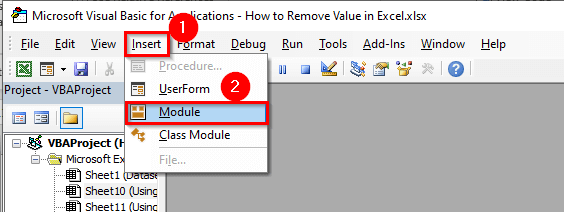
એ મોડ્યુલ ખુલશે પછી ખોલેલા મોડ્યુલ માં નીચેનો કોડ ટાઈપ કરો.
2476
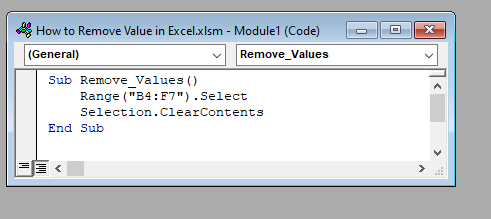
અહીં, મેં પેટા પ્રક્રિયા રીમૂવ_વેલ્યુ
મેં પસંદ <5 નો ઉપયોગ કર્યો આપેલ શ્રેણી B4:F7 ને પસંદ કરવાની પદ્ધતિ (તમે તમારી પસંદગીની અથવા જરૂરિયાતની શ્રેણીનો ઉપયોગ કરી શકો છો)
પછી, ક્લિયર કન્ટેન્ટ્સ <5 નો ઉપયોગ કરો આપેલ શ્રેણી માંથી મૂલ્યોને દૂર કરવાની પદ્ધતિ.
સેવ કોડ અને વર્કશીટ પર પાછા જાઓ.
આગળ, <ને ખોલો. 2>જુઓ ટેબ >> મેક્રોઝ >> મેક્રો જુઓ
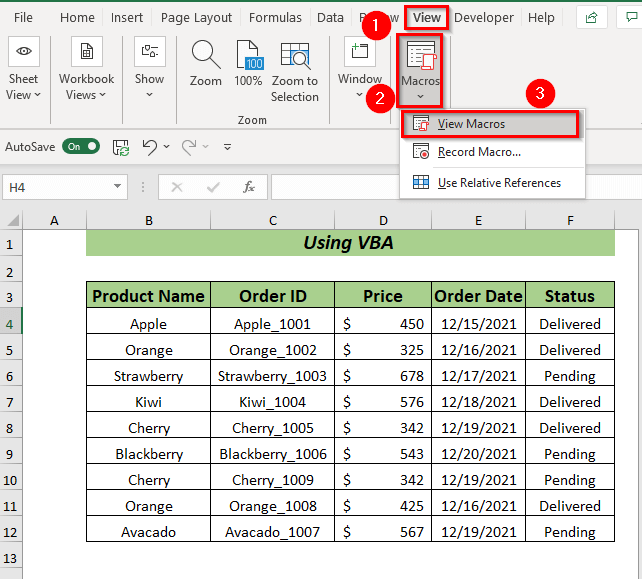
➤ એક સંવાદ બોક્સ પૉપ અપ થશે.
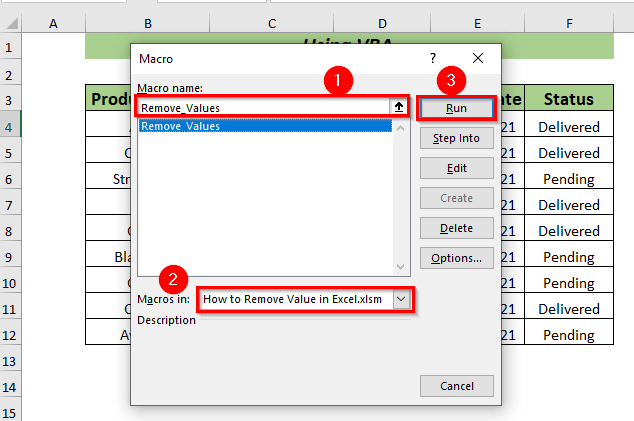
હવે, મેક્રો નામ માંથી મૂલ્યો કાઢી નાખો પસંદ કરો મેક્રોમાં માં વર્કબુક પણ પસંદ કરો.
પછી, ચલાવો પસંદ કરેલ મેક્રો .
અહીં, તમે પસંદ કરેલ શ્રેણીના મૂલ્યો દૂર થયેલ જોશો.
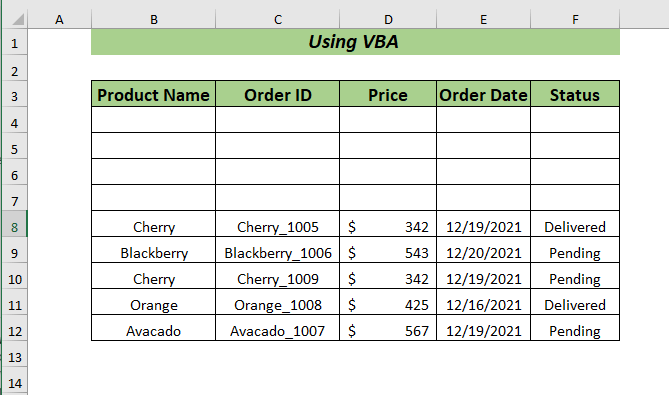
વાંચો વધુ: એક્સેલમાં ડેટા ક્લીન-અપ તકનીકો: પાછળના માઈનસ ચિહ્નોને ઠીક કરવા
પ્રેક્ટિસ વિભાગ
મેં પ્રેક્ટિસ શીટ પ્રદાન કરી છે આ સમજાવેલ પ્રેક્ટિસ કરવા માટે વર્કબુકમાંમાર્ગો તમે તેને ઉપરની લિંક પરથી ડાઉનલોડ કરી શકો છો.
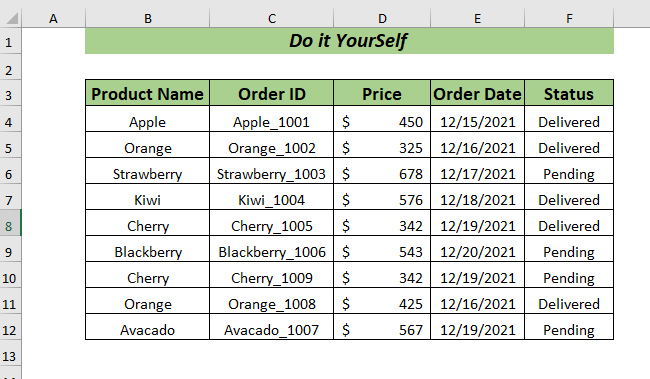
નિષ્કર્ષ
આ લેખમાં, મેં દૂર કરવાની 9 અલગ અલગ રીતો સમજાવી છે. એક્સેલમાં મૂલ્યો. હું આશા રાખું છું કે આ બધી વિવિધ રીતો તમને તમારી પસંદગીના મૂલ્યોને દૂર કરવામાં મદદ કરશે. છેલ્લે, જો તમારી પાસે કોઈપણ પ્રકારના સૂચનો, વિચારો અથવા પ્રતિસાદ હોય, તો કૃપા કરીને નીચે ટિપ્પણી કરવા માટે નિઃસંકોચ કરો.

